Почему не работает фронтальная камера на андроиде?
Не работает камера на телефоне Андроид: горит черный экран, приложение не отвечает (возможна ошибка: «не удалось подключиться к камере»)

У меня на телефоне при попытке открыть приложение «Камера» — ничего не происходит (просто горит черный экран), ни ошибок, ни сообщений. Т.е. приложение запускается, а вот сама камера не работает (ничего не снимает). Еще заметил, что иногда появляется ошибка: «не удалось подключиться к камере».
В остальном телефон ведет себя как обычно (раньше все работало). В чем может быть дело.
К сожалению, проблема не такая уж и редкая. Вообще, я бы ее разделил (условно) на два возможных сценария:
- проблема носит программный характер: сбой, ошибки, вирусы, некорректная работа и пр. (и тогда есть шанс самостоятельно восстановить работу камеры) ;
- в телефоне что-то сломалось из «железок» (тут уже без сервиса и затрат не обойтись. ). Самый благоприятный сценарий — просто отошел шлейф.
В этой статье приведу несколько рекомендаций (по шагам), выполнив которые, часто удается восстановить работу телефона (если проблема носила первый сценарий).
Как бы там ни было, пройдясь по шагам статьи, вы хотя бы исключите часть причин (и может так стать, что сэкономите) , перед возможным походом в сервис.
Восстановление работы камеры на телефоне: что делать по шагам
ШАГ 1: перезагрузите телефон
Пожалуй, это первое, с чего следует начать. В виду разных сбоев, ошибок, некорректного завершения работы некоторого ПО — может так стать, что камера будет показывать черный экран и не работать.
Простая перезагрузка же нередко помогает «оживить» и вернуть телефон в рабочее состояние.
Примечание : для перезагрузки (выключения) телефона — просто зажмите кнопку включения аппарата на 3-5 сек., пока не появится спец. меню поверх рабочего стола. Пример ниже.

ШАГ 2: проверьте, не заклеена ли камера скотчем (нет ли на ней вообще мусора, пыли)
Обратите пристальное внимание на поверхность камеры: нет ли на ней мусора, пыли и пр. Рекомендуется протереть камеру спиртовой салфеткой (хотя, конечно, отмечу, что от пыли чаще всего есть ухудшение изображения, а не полная его пропажа) .
Если ваш телефон новый, и вы первый раз включили его — то внимательно осмотрите телефон, не остались ли на нем какие-нибудь защитные пленочки. Нередко производители заклеивают камеру специальным защитным скотчем (это же относится и к контактам аккумуляторной батареи, см. фото ниже) .

Наклейка на камере и батарее телефона (в качестве примера)
Отмечу, что в ряде случаев он едва заметный, и по цвету может совпадать с корпусом телефона (поэтому многие и не замечают его) .
ШАГ 3: сбросьте настройки камеры, очистите ее кэш
Далее рекомендую открыть приложение «Камера» (которым вы снимаете) , открыть его настройки и сбросить их в дефолтные (т.е. те, которые были по умолчанию). В ряде случаев из-за включения некоторых «не доведенных» до ума разработчиком функций — смартфон может начать работать некорректно с камерой.
Ниже на скринах показано, как сбросить настройки камеры на Андроид 8.0
Восстановление настроек камеры

Настройки камеры по умолчанию (Андроид 8.0)
Также рекомендую очистить кэш приложения «Камера» . Для этого откройте настройки Андроид вкладку «Приложения и уведомления» , затем найдите в списке и откройте его свойства (см. скрин ниже) .

Камера — очистка кэша (Андроид 8.0) / Кликабельно
После кликните по кнопке «Очистить кэш» .

ШАГ 4: вспомните о недавно установленных программах.
Дело в том, что некоторые аудио- и видео-программы могут конфликтовать с приложением камеры (особенно, это относится к ПО, призванному заменить стандартное приложение). К этой категории можно отнести: редакторы, программы для снятия скринов и видео с экрана, диктофоны, плееры и пр.
Поэтому, если вы накануне устанавливали что-то из подобного софта, рекомендую пристально обратить на это внимание. Попробуйте удалить этот софт, перезагрузите телефон и проверьте, как работает камера.

Обратите внимание на ПО, которые установили накануне
ШАГ 5: обновляли ли вы систему? Возможно, стоит сделать откат.
Многие пользователи отмечают, что проблемы с камерой (да и не только с ней) часто начинаются после обновления системы (причем, в последних версиях Андроид это происходит чуть ли не автоматически (достаточно случайно кликнуть не там. ), прямо как в Windows. ) .
Если у вас произошло именно по такой схеме — то здесь можно посоветовать, либо откатить систему до заводских предустановок, либо подождать следующего обновления от разработчиков, в котором они исправят проблему.

Обновление системы (Андроид 8.0)
Для отката необходимо зайти в настройки Андроид в раздел «Система/Резервное копирование и восстановление» и нажать по пункту «Восстановление заводских настроек» .
Предупреждение! После отката к заводским настройкам — все ваши данные с телефона будут удалены (сделайте заранее резервную копию!).

Резервное копирование и восстановление (сброс до заводских настроек)
ШАГ 6: проверьте Андроид на вирусы и вредоносное ПО
К сожалению, сейчас уже вирусов хватает и на Андроиде (подхватить можно, например, при установке различных игр с малоизвестных сайтов). Вообще, при заражении телефона, обычно, можно заметить следующие вещи:
- на рабочем столе начинают мелькать различные баннеры (в том числе и ряде приложений, где никогда ранее рекламы не было);
- телефон может начать зависать, произвольно перезагружаться;
- могут наблюдаться проблемы с установкой ряда ПО: телефон при его установке просто уходит в ребут;
- самопроизвольные обновления, установка приложений и т.д.
Если помимо камеры, есть проблемы вышеперечисленного характера, рекомендую тщательно проверить телефон на вирусы. Тема это достаточно обширна, и чтобы не «раздувать» эту статью — приведу ниже пару ссылок в помощь.

2) Антивирус для Андроид : выбираем надежные бесплатные продукты.
ШАГ 7: обратите внимание на то, куда сохраняются снимки/видео с камеры
Если у вас сохраняются сними/видео с камеры не на внутреннюю память (а, например, на SD-карту) — то в случаях проблем с ней, приложение «Камера» может ждать ответ от нее, и пока его нет — ничего не показывать. В некоторых случаях, камера включается с некоторой задержкой в 5-10-15 сек., и после снимка — она опять «темнеет» на определенное время.
Чтобы исправить это, можно пойти разными путями: попробовать сменить SD-карту; изменить место сохранения снимков (делается в настройках приложения, см. скрин ниже) .
Если вам не хватает внутренней памяти и вы поэтому используете SD-карту, попробуйте перейти на облачные диски

Где сохраняются снимки с камеры
Кстати, обратите также внимание на заполненность внутренней памяти. Если у вас осталось совсем немного места — это также может стать причиной подобных «глюков».
Не хватает места на телефоне (Андроид), недостаточно памяти. Что можно сделать .

ШАГ 8: попробуйте использовать альтернативные приложения
Помимо стандартной «Камеры» в Google Play можно найти десятки самых разных приложений аналогов. Причем, часть из них по функционалу и возможностям существенно превосходят стандартное приложение. Например, лично мне импонирует Camera MX (рекомендую попробовать).
Camera MX
Съемка с помощью приложения Camera MX
Простое и надежное приложение. Позволяет несколько расширить возможности стандартной «Камеры», предлагая более богатый функционал. Также не могу не отметить авто-фокус, который помогает делать более качественные снимки (причем, делать их можно быстрее, т.к. не приходится лишний раз отвлекаться) .
- большое количество настроек, эффектов, фильтров;
- хорошая автоматическая фокусировка (чего не хватает стандартному приложению);
- легкое масштабирование при помощи пальцев;
- возможность редактировать отснятые фото;
- возможность записи в любом разрешении, которые физически поддерживает ваша камера;
- отсутствие рекламы.
ШАГ 9: Hard Reset (восстановление заводских предустановок)
Если причиной неработоспособности камеры стало какое-нибудь обновление системы, приложение, вирусы и пр. «штуки», которые могли повредить ПО (какие-то системные файлы) — то одним из выходов решения будет откат системы к заводским предустановкам (Hard Reset, если на английском) .
При этом, конечно, с телефона будут удалены пользовательские данные (сделайте заранее бэкап!) , но при этом, будет удален и весь мусор, все ошибки, и некорректные параметры/настройки. Т.к. тема эта несколько обширна, ниже привожу инструкцию по решению подобной задачи.

Как сбросить настройки Андроид до заводских [Hard Reset] (т.е. удалить все данные с телефона, планшета)
PS
Если все вышеперечисленные шаги не дали результатов — то боюсь пора вам собираться в сервис. Разбирать телефон самостоятельно (не имея должного опыта (или денег на новый ) ) — не рекомендую!
На этом пока всё. Дополнения по теме были бы кстати.
На Android не включается камера
Если на Android не включается камера, то причины неполадки могут крыться в программных ошибках или проблемах на аппаратном уровне. С ошибками в работе системы пользователь может справиться самостоятельно, а вот замена вышедшего из строя компонента потребует вмешательства специалиста.
p, blockquote 1,0,0,0,0 —>
Данная статья подходит для всех брендов, выпускающих телефоны на Android 10/9/8/7: Samsung, HTC, Lenovo, LG, Sony, ZTE, Huawei, Meizu, Fly, Alcatel, Xiaomi, Nokia и прочие. Мы не несем ответственности за ваши действия.
p, blockquote 2,0,0,0,0 —>
Внимание! Вы можете задать свой вопрос специалисту в конце статьи.
p, blockquote 3,0,0,0,0 —>
Возможные причины почему не включается камера
Если вы не роняли и не били устройство с Андроид, но в какой-то момент обнаружили, что камера не работает, то, вероятнее всего, причиной этого является программная ошибка. Это может быть:
p, blockquote 4,0,1,0,0 —>
- Неправильная настройка камеры.
- Конфликт приложений.
- Нехватка памяти.
- Переполнение кэша.
- Заражение вирусами.
- Некорректная прошивка.
Если с системой все в порядке, обратите внимание на физическое состояние модуля. Камера может не включаться из-за механического повреждения после удара или падения, загрязнения линзы.
p, blockquote 6,0,0,0,0 —>
Что делать
Если камера внезапно перестала включаться, перезагрузите устройство. Перезапуск системы поможет устранить некритичные сбои и вернуть приложение для съемки фото и видео в работоспособное состояние.
p, blockquote 7,0,0,0,0 —>
Не знаешь как решить проблему в работе своего гаджета и нужен совет специалиста? На вопросы отвечает Алексей, мастер по ремонту смартфонов и планшетов в сервисном центре.Напиши мне »
Если камера включается, но не сохраняет фотографии, проверьте её настройки. Обратите внимание, какой путь сохранения указан. Часто бывает ситуация, что в настройках выбрана карта памяти, которая в данный момент извлечена из устройства. Попробуйте сбросить настройки камеры по умолчанию (не о всех версиях Android есть такая опция).
p, blockquote 8,1,0,0,0 —>
Обратите внимание на состояние памяти: если места нет, то фотографиям и видео некуда сохраниться. Возможно, проблема не в самой камере, а в приложении, которое ее обслуживает. Чтобы исправить ошибки, очистите кэш стандартной программы:
p, blockquote 10,0,0,0,0 —>
- Откройте настройки.
- Перейдите в раздел «Приложения».
- Выберите стандартное приложение «Камера».
- Очистите данные и кэш.
 Увеличить
Увеличить
Если стандартное приложение не работает, скачайте из Play Market другую программу с функциями камеры. Однако держите в уме, что как раз наличие такого приложения может быть причиной того, что камера не будет включаться. Попробуйте разные приложения и конфигурации, чтобы понять, влияют ли они на работоспособность модуля.
p, blockquote 11,0,0,0,0 —>
Еще одной причиной может быть заражение устройства вирусами. Чтобы исключить этот вариант, установите несколько антивирусных утилит и просканируйте систему. Полезно будет проверить работу камеры в безопасном режиме Android. Если там она запускается, а в нормальном режиме – нет, чистите систему от вирусов и подозрительных приложений.
p, blockquote 12,0,0,1,0 —>
Можно использовать сброс настроек для отката к заводскому состоянию. Из памяти будут удалены все данные, зато вы будете наверняка знать, что в телефоне нет конфликтующих или зловредных приложений.
p, blockquote 14,0,0,0,0 —>  Увеличить
Увеличить
Если проблемы в работе камеры возникли после обновления системы или перепрошивки устройства, то логичным решением будет откат к предыдущему состоянию. Вам придется заново прошить устройство, используя проверенную официальную сборку.
p, blockquote 15,0,0,0,0 —>
Если вы поняли, что неполадка имеет аппаратный характер, обратитесь в сервисный центр за профессиональной диагностикой и заменой поврежденных компонентов. Самостоятельное вмешательство в работу устройства может привести к появлению еще более серьезных проблем.
- Как на Android отключить звук камеры
- Android не сохраняет фото из приложений
- Магнитный держатель телефона для автомобиля
- Телефон Android как вебкамера по WiFi или USB
- Телефон Android не включается дальше логотипа (не хочет загружаться)

Здравствуйте. Поменял треснутый дисплей, перестали работать камеры. Поставил обратно треснутый дисплей(дисплей оригинал) камеры работают. Дисплей заказывал на алиэкспрессе. По характеристикам совпадает и остальное всё работает. Явно что то с программным обеспечением что то не так. Что можно сделать? Спасибо
Не работает фронтальная камера когда нажимаю перевернуть с основной на фронтальную пишет «ошибка камеры перезагрузите телефон или попробуйте позже» в приложениях таких как (,тик ток, Инстаграм итд) даже нету кнопки переворота камеры, делала сброс не помогло и кеш чистила, что посоветуете?
Помогите пожалуйста, фронтальная камера не включается во всех приложениях! Раньше и основная камера не включалась, но после очистки кэша все стало хорошо. Какие либо приложения я не скачивал ничего не помогает, основная камера включается, а фронтальная нет. Когда я включаю фронтальную камеру Android на некоторое время виснет, а потом появляется строка «Ошибка камеры»
Здравствуйте ,у меня телефон Philips S 397.
Я пытаюсь зайти в камеру но она выдаёт(произошёл сбой).
Я делал как вы говорили-очистить кэш, но ничего не получалось.
И перезагружал, но ничего не получается.
Помогите пожалуйста с моей проблемой.
Здравствуйте. Скажите пожалуйста что делать у меня после обновления андроида итель, перестала работать камера частично. Т.е. в Вацап работает только задняя камера, а на самом телефоне когда заходишь в камеру пишет ошибка. Подскажите пожалуйста что делать?
Здравствуйте! У меня не работает только фронтальная камера, задняя работает. При переходе на фронтальную камеру, выкидывает из приложения. Носил в сервисный центр, меняли фронтальную камеру результат тот же. Делал сброс до заводских настроек и опять не работает. Я уже грешу на плату. Что делать в этом случае?
Доброго времени суток! Samsung A80, обычная камера работает, селфи-камера на запросы не реагирует. Устройство выдает ошибку «Освободите место для переключения камеры», кэш чистили, места свободного — много, делали сброс до заводских настроек. Проблема началась после очередного обновления операционки в декабре 2020 г. Как можно ее устранить?
Заранее спасибо за помощь.
vivo v 15 pro,после обновления не виезжает передняя камери пишет не удалось переключить , неисправна камера, помогите пожалуста
Здравствуйте. Купила новый телефон Nokia камера на фото работает в любом режиме. Видео при нажатии не работает в любом положении выбрасывает сразу на главную страницу телефона. Заранее спасибо большое за помощь.
Здравствуйте! помогите, пожалуйста ,основная камера работает на смартфоне, а на фронтальную не переключается ни сама камера, не через другие приложения ,нажимаю переключить камеру и всё замирает и ни одна кнопка не нажимается, потом пробовала перезагрузить телефон , очистила память, переустанавливала программу Camera Moto и все равно камера не работает.модель телефона Moto G4
Источник: https://androproblem.ru/polomki/na-android-ne-vklyuchaetsya-kamera.html
Здравствуйте! Недавно перестала работать фронтальная камера. Задняя камера как обычно работает, а передняя даже не открывается. Пробовала перезапускать телефон и очищать кэш и данные, результата нет. Также скачивала другие приложения с камерой, передняя также не работает. С объективом все в порядке, никаких царапин и повреждений нет. Телефон орро А5 2020. Надеюсь на ваш ответ.
У меня телефон prestigio grace z5 и я разбил на нём камеру основную и заказал новую поставил и оно пишет што в какомто приложение используется камера или вспышка
Но такова преложения у меня небыло
Я и сбрасывал настройки
И всеравно пишет
Добрый день.После замены дисплей,не работает ни одна камера,в безопасном режиме без изменений,черный экран,перезагрузка не помогает, очистка кэша тоже, что делать?
Добрый день! Телефон Xiaomi redmi note 5,не переключается на фронтальную камеру. При переключении изображение не меняется,но становится более мутным. Все возможные манипуляции проводила — не помогло
Укажите модель устройства и какие у него признаки поломки. Постарайтесь подробно описать что, где , при каких условиях не работает или перестало работать.
Тогда мы сможем вам помочь.
Поддержите нашу работу монетой на странице сбора donationalerts.com »
Мы рады любой сумме и продолжим свою бесплатную работу по оказанию помощи всем, кто в ней нуждается.
Не работает камера на телефоне: быстрая диагностика проблем
При выборе нового телефона, покупатель всегда руководствуется рядом важных критериев. Одним из них является камера. При помощи встроенной камеры делаются веселые селфи и остаются в памяти незабываемые моменты отпуска. Благодаря современным камерам в смартфоне, многие даже забыли, как выглядит обычный фотоаппарат. Поэтому, для многих станет большой проблемой, когда камера перестает работать в телефоне без видимых причин. Именно об этом пойдет речь в нашей статье.
Существует несколько способов устранения сложившейся проблемы. Но обо всем по порядку.
В первую очередь необходимо определить характер поломки. Если телефон упал и разбита линза камеры или корпус устройства попал в воду, тогда самостоятельно устранить неисправность не получится. Придется обратиться в сервисный центр, так как понадобится замена некоторых деталей.
В случае, если гаджет не подвергался механическому воздействию и проблема заключается на программном уровне, все можно исправить самостоятельно.
Возможные причины возникновения неисправности
Операционная система андроид отличается гибкостью настроек и возможностью работать с внутренними файлами. Это безусловный плюс, который позволяет настроить свой гаджет в соответствии с требованиями пользователя. Но иногда этот плюс приводит к неисправностям. Среди самых частых причин отказа камеры можно выделить:
- неудачное обновление системы;
- установка конфликтующего приложения;
- установка неофициальной прошивки;
- удаление важных файлов;
- появление вирусов;
- сбой системы по ряду других причин.

Устранение неполадок
Лучше всего поиск неисправности начать с самых простых действий, которые не займут много времени и сил.
- Перезагружаем устройство. Вполне возможно, что после перезагрузки камера начнет работать как прежде. Если перезагрузка не спасла ситуацию, и камера на телефоне по-прежнему не работает, переходим к пункту номер два.

- Устанавливаем стороннее приложение для камеры и смотрим, работает оно или нет. Если работает, тогда в 90 процентов случаев проблема устраниться после очистки кэша приложения.

- Заходим в настройки телефона и выбираем пункт приложения. Среди множества программ необходимо найти камеру и нажать на значок. В открывшемся окне нажимаем на кнопку стереть данные. Таким образом, приложение освобождается от лишних данных, которые могли привести к сбою. В большинстве случаев, после очистки, камера начинает работать корректно.

- Удаляем все установленные перед поломкой программы. Возможно, работа нового приложения спровоцировала отказ камеры.

- Скачиваем антивирус и ставим телефон на проверку. Если не помогло — можно подключить смартфон к персональному компьютеру и выполнить поиск вирусов при помощи компьютерного антивируса. Вредоносные программы вполне могут блокировать функции смартфона, в том числе и фотосъемку.

- Сохраняем все необходимые данные на отдельный носитель или облачное хранилище. После этого делаем сброс до заводских настроек. После сброса все настройки на телефоне будут возвращены к заводским, а личные файлы будут удалены. Поэтому к этому методу прибегаем только в том случае, если остальные действия не привели к успеху.

Теоретически этих методов вполне достаточно, чтобы вернуть камере былую работоспособность. Но бывают тяжелые ситуации, когда даже после полного сброса все равно не работает камера на телефоне.
Если проблема носит именно программный характер, тогда прошивка устройства поможет со сто процентной вероятностью.
Но здесь есть несколько нюансов и особенностей:
- Если у вас совсем новый телефон, который еще находится на гарантии, ни в коем случае не прошивайте телефон самостоятельно. Отнесите его в сервисный центр вместе с гарантийным талоном.
- При самостоятельной прошивке существует большой риск вывести аппарат из строя. Этот процесс требует определенных навыков и знаний.
Обязательно нужно помнить одно правило – прошивку можно скачивать только с официального сайта. В противном случае, откажет не только камера, но и весь смартфон.
Диагностика
Для диагностики состояния телефона можно использовать различные приложения.
Одним из них является программа Phone Doctor Plus (Скачать).
При помощи нее можно проверить не только камеру, но и состояние других важных элементов смартфона.


После запуска приложения отобразятся общие сведения об устройстве. Чтобы они были актуальными на данный момент, необходимо перейти во вторую вкладку, где расположено более двадцати тестов, включая необходимую нам камеру, GPS и многое другое. Каждый из тестов выполняется отдельно, некоторые просят пользователя произвести определенное действие, например, потрясти телефон или вставить наушники. При успешном завершении появляется зеленый значок с галочкой — это значит, что проверенная функция работает корректно. С помощью таких несложных действий можно оценить реальное состояние фотокамеры.
Как показывает практика, безвыходных ситуаций не бывает. Если не работает камера на телефоне — это не повод для расстройства. Решить проблему можно нажатием нескольких кнопок. Достаточно воспользоваться советами из нашей статьи, потратить несколько минут личного времени и дальше наслаждаться красивыми снимками.
Что делать, если не работает камера на андроид
Выбирая смартфон, каждый человек руководствуется соответствующими параметрами. Для кого-то важна батарея, для кого-то звук, для кого-то камера. А некоторые просто выбирают ультрабюджетный телефон с низкими характеристиками. Очень часто в таких смартфонах со временем появляются определённые проблемы. Одна из таких проблем – не работает камера на андроид смартфоне. Правда от такой неприятности не застрахованы даже флагманы. Поэтому, в этой статье мы разберём причины возникновения такой проблемы, а также разберём, что делать, если камера на андроиде не работает.
Причины возникновения
- Прошивка
Иногда бывает, что после обновления прошивки телефон стал работать не лучше, а совсем наоборот. Телефон начал глючить, зависать, а некоторые приложения начинают давать сбой. В том числе это касается и камеры.
- Вирусы
Вирус – это вредоносная программа, которая влияет не только на работу самой системы, но и на запуск самих приложений. Возможно ваша камера не работает именно из-за того, что в вашем телефоне поселился вирус.
- Механическое повреждение
Если вы уронили или ударили свой смартфон – это может быть главной проблемой неработающей камеры. Скорее всего повредился сам глазок камеры, либо отвалился шлейф.
- Засорённый кэш
Когда кэш модуля засоряется, начинаются сбои в работе приложения. В данном случае камеры. Камера может запускаться через раз, либо не запускаться вообще.
- Загрязнение
Камера запылилась или загрязнилась. Это так сказать ошибка производителя, так как он не обеспечил должную защиту камеры от попадания пыли. Из-за этого камера может работать некорректно.
- Конфликт с другим приложением
В некоторых случаях, камера перестаёт работать, когда вы устанавливаете приложение, которое конфликтует с приложением камеры. То есть вы должны выбрать, какую программу вы будете использовать: ту, которая была установлена производителем, либо ту, которую вы скачали. Но иногда могут не работать обе программы.
Такое часто бывает, когда вы скачали несколько камер или фоторедакторов.
- Неправильная прошивка
Прошивка смартфона – дело не сложное, но тонкое. При прошивке обновляются все параметры, модули и т.д. Поэтому очень важно подобрать нормальную прошивку, без багов, и только для своего смартфона. Даже если это кастомная портированая прошивка, внимательно прочитайте описание к ней. Возможно именно в этой прошивке камера не работает.
- Мало памяти
В процессе эксплуатации телефона вы можете не замечать, как памяти становится всё меньше и меньше. И именно из-за недостатка памяти может не работать камера. Возможно программа будет запускаться, но сфотографировать или снять видео у вас явно не выйдет.
- Неправильная настройка
Возможно произошёл сбой настроек, или вы вручную выставили настройки неправильно. В любом случае, это может стать причиной некорректной работы камеры.
- Повреждение карты памяти
Так как большинство телефонов работают с картами памяти, то и память по умолчанию мы выставляем sd карту. Но карта – это недолговечное устройство, поэтому если ваша камера часто выбивает ошибки или даёт сбои (особенно при сохранении видео или снимка), проблема может скрываться именно в флешке.
Способы устранения
Теперь поговорим о способах устранения этой неполадки.
Самым первым делом что нужно сделать – это выключить телефон, вытащить и вставить обратно батарею, а затем включить смартфон. Возможно просто произошёл небольшой системный сбой, который легко решается перезагрузкой. А если что-то серьёзнее, тогда вот методы решения этой проблемы.
- Если дело в прошивке, то вам могут помочь несколько вариантов:
- Откат системы
- Сброс настроек
- Прошивка на более свежую версию
Если камера перестала работать после обновления по воздуху, то нужно откатиться на старую версию. Откат делается в каждом телефоне по-разному.
Также можно попробовать сбросить настройки до заводских. Правда у вас всё удалится из памяти телефона, но зато потом ваша камера заработает.
Если откат системы не помог и сброс настроек тоже, нужно прошить телефон вручную на более свежую прошивку, либо на старую версию. Главное, чтобы прошивка была стабильная и без багов.
- Одна из самых распространённых проблем – это вирусы
Чтобы почистить телефон от вирусов, нужно скачать антивирус и просканировать систему. Если причиной неисправности камеры является действительно вирус, то антивирусная программа его найдёт, а вам останется только удалить найденные вредоносные файлы.
Самым лучшим на сегодняшний день антивирусом является Dr. Web. Его можно бесплатно скачать с Play Маркет.
- Механическое повреждение решается только в сервис центре
При ударе телефона может случится всё что угодно. Если после удара телефона не работает камера, то его остаётся только нести в сервисный центр. Если вы решите разобрать телефон и подчинить камеру самостоятельно, то это может закончится повреждением платы, шлейфов и других компонентов.
Поэтому, если не уверены в своих силах, то лучше не заниматься самодеятельностью. Возможно вам придётся заменить модуль камеры, а дома вы такого сделать не сможете.
- Почистите кэш
Самой простой и безобидной причиной является засорение кэша. Что такое кэш?

Следовательно, если кэш засорился – то скорость доступа будет очень маленькой, и в итоге приложение будет выбивать ошибку доступа. Поэтому идём в настройки, затем переходим в приложения, и ищем камеру. Кликаем на неё, и ищем строчку «Очистить кэш». После этого ваша камера снова будет работать.
- Удаление пыли
Это вряд ли может отразиться на сбои в камере, но картинка будет сильно искажена. Поэтому неопытный пользователь будет сразу думать, что с камерой случилось что-то серьёзное, так как он не получает желаемого качества фотографии.
Чтобы удалить пыль, надо обратиться в ремонт телефонов или сервисный центр. Мастер аккуратно снимет стёклышко, всё почистит, и вы снова будете любоваться чётким изображением.
- Удалите конфликтующее приложение
Найти виновника в этой ситуации сложно. Если вы установили конкретное приложение, после которого заметили сбои в камере, то его и нужно удалить. Если такая проблема появилась не сразу, то искать нужно методом тыка.
Либо просто сделать сброс настроек. Система форматируется, и камера вернётся к жизни.
- Баг в прошивке
Нужно поставить другую прошивку. Если вы установили официальную прошивку, и камера перестала работать, то это ошибка производителя, и которая в скором времени будет исправлена. Но такое случается крайне редко. В основном в ультрабюджетных китайских смартфонах.
Если речь идёт о кастомных прошивках, тогда нужно обращаться к создателю прошивки. Возможно создатель сделает фикс или патч, который исправит эту проблему, а может и нет. За установку прошивки ответственность несёте только вы! Поэтому тщательно изучайте описание прошивки, и рассмотрите все возможные баги, чтобы в будущем избежать таких проблем.
- Изменить память по умолчанию
Недостаток памяти – это одна из причин. Поэтому нужно в настройках памяти переключить память по умолчанию на SD карту. Если у вас нет SD карты, тогда нужно удалить ненужные файлы, чтобы появилось свободное место для сохранения новых снимков.
Если в настройках камеры нет функции выбора памяти по умолчанию, тогда ищите эту функцию в настройках телефона.
- Восстановить настройки камеры по умолчанию
Если вы любитель покопаться в настройках камеры для достижения наилучшего качества снимка, то в будущем камера может перестать работать именно из-за таких действий. Чтобы восстановить настройки по умолчанию, зайдите в настройки телефона, перейдите в приложения и найдите камеру. В появившемся списке операций выберите «Вернуть настройки по умолчанию».
- Проверьте карту памяти
Рано или поздно, ваша карта памяти начнёт давать сбои. Для её восстановления нужно форматировать её, и протестировать специальными программами. Желательно это сделать на компьютере. Программа почистит флешку, исправит ошибки и т.д. После чего снова вставьте флешку в телефон.
Этот метод поможет только в том случае, если ваши фото с камеры сохраняются на sd карте.
Заключение
Если проблема – не работает камера на андроид — связана с софтом, то она легко решается в домашних условиях. Если же это аппаратный сбой или механическое повреждение, то тут без мастера не обойтись.
Поэтому чтобы избежать механических повреждений, носите телефон в чехле или защитном бампере. Это снизит риск повреждений при ударе телефона или при падении. Тогда ваша камера будет работать ещё долго и без сбоев.
Если не работает камера на Android
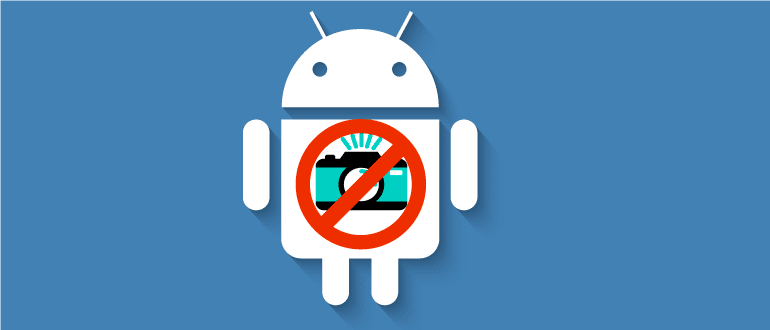
Диапазон применения современного гаджета невообразимо широк: это телефон, компьютер, навигатор, кошелек, фотоаппарат в одном компактном, удобном и красивом корпусе. Устройств с одной камерой практически уже практически не встречается, а многие аппараты обладают такими возможностями, что даже способны поспорить с фотоаппаратами. Очень обидно, когда в самый неподходящий момент камера отказывается выполнять работу по своему прямому предназначению. Почему не работает камера на телефоне Android, вопрос непростой, но мы сегодня попытаемся в нем разобраться.
Основные причины и методы борьбы
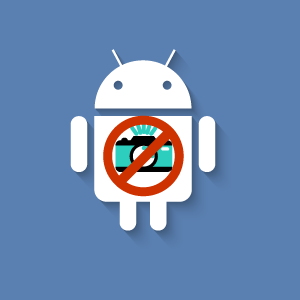 Камера на Android – модуль, который включает аппаратную и программную части, подключается к устройству с помощью шлейфа. Поэтому неисправности могут быть как на аппаратном, так и программном уровнях. Без знаний и опыта с первыми бороться сложнее, а вот со вторыми может справиться любой пользователь.
Камера на Android – модуль, который включает аппаратную и программную части, подключается к устройству с помощью шлейфа. Поэтому неисправности могут быть как на аппаратном, так и программном уровнях. Без знаний и опыта с первыми бороться сложнее, а вот со вторыми может справиться любой пользователь.
Если выскочит сообщение о том, что Android не удалось подключиться к камере, причины искать нужно в следующем:
- сбой в программе;
- несовместимость приложений;
- неверные настройки;
- заражение вирусом;
- переполнение кэшем;
- грязь на линзах;
- механические повреждения.
Практически все это проверить и устранить может каждый из нас. Разумеется, если исключить аппаратные причины, приведшие к тому, что не работает камера смартфона.
Нужно вспомнить, как проявлялся отказ (постепенно или сразу), и что ему предшествовало: устанавливались ли обновления, прошивки, новые приложения, проверялся ли гаджет антивирусом, падал ли он или попадал под дождь и так далее. Возможно, причина обнаружится легко и сразу. Во всяком случае, так можно сузить круг поиска и будет легче выявить причину. Главное, понять, чем вызвана ошибка камеры на Android, а как исправить, мы расскажем далее.
«Глюк» программного обеспечения
К сожалению, даже самое совершенное оборудование и ПО подвержено сбоям. Программные ошибки на Android проявляются довольно часто как во всей системе, так и отдельных приложениях.
Камера тоже может работать нестабильно, вызывая вопросы и недоумение пользователей. Если вместо привычного интерфейса фотоаппарата после нажатия на иконку виден пустой экран, то есть камера на Android не открывается, это может быть именно такой глюк.
Здесь имеется два варианта решения:
- перезагрузка гаджета;
- сброс к заводским настройкам.
Первое решение самое простое и понятное. Небольшой сбой в программе после перезагрузки больше может не проявиться. Для этого необходимо зажать кнопку питания и в выпавшем меню выбрать соответствующую опцию.
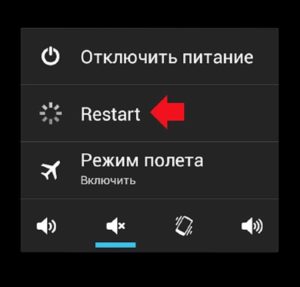
Если основная камера не заработала, есть смысл вернуть систему устройства к первоначальному состоянию после выпуска на заводе. Для этого нужно:
- Войти в настройки гаджета.
- Найти раздел «Восстановление и сброс».
- Выбрать опцию сброса настроек.

Это должно решить практически все программные проблемы. Предварительно рекомендуется сохранить важные данные и перенести контакты на внешнюю карту памяти.
Несовместимые приложения
Бывают случаи, когда задняя камера стала плохо работать после установки каких-то приложений; особое внимание тут нужно уделить сторонним, не из официального магазина Google. Они могут конфликтовать с камерой или вовсе быть несовместимыми с текущей версией ОС.
Как правило, это программы и мессенджеры, редактирующие или использующие снимки. Например, Viber, Whatsapp и им подобные.
Если невозможно подключить камеру, закройте другие приложения Android. В этом случае даже есть смысл попробовать их отключить или вовсе удалить. С этой целью надо:
- Войти в настройки.
- Открыть раздел приложений.
- Нажать на требуемое.
- Выбрать кнопку удаления.
После этого можно проверить, работает ли камера. Во время проверки не забывайте переключаться между режимами съемки, ошибка может скрываться в любом из них.
Проблемные программы стоит удалять поочередно, начиная с тех, которые устанавливались недавно. Если используется сторонняя камера, то может быть и так, что ее придется заменить.
Проверка на вирусы
Вирусы могут стать причиной выхода из строя любого модуля, программы и даже дисфункции ОС или процессора аппарата. В результате последний не видит камеру.
Хорошая антивирусная программа всегда приветствуется. Она просканирует, определит угрозы и освободит систему от внешней интервенции.
Такую программу рекомендуется тоже выбирать на Google Play, чтобы она сама не стала источником заражения. В качестве хороших примеров можно указать на Kaspersky, Dr.Web и Avast.
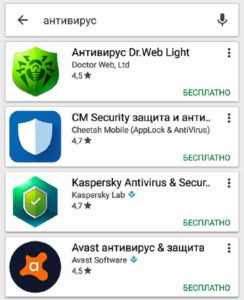
Рекомендуется проверять Android периодически, не дожидаясь проблем. Как проверить камеру на вирус, думаю, нет смысла объяснять, ведь антивирусник делает это комплексно на всем устройстве.
Обновление и установка новой прошивки
Пока гаджет поддерживается производителем, его ОС получает регулярные обновления. Выбор способа определяет пользователь, но рекомендовано включать автоматическое. Но даже плановый апгрейд не всегда и не на всех устройствах заканчивается улучшением функционала, несмотря на то, что предоставляется производителем.
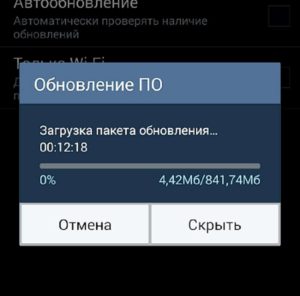
Если перестала работать камера, систему необходимо сначала откатить до прежней работоспособной версии. Сразу можно отключить автообновление, потому что оно не принесет пользы.
Позже есть смысл проверить следующую версию прошивки на совместимость со стоковой камерой. Возможно, произошел сбой в программе обновления, и ее придется установить в ручном режиме самостоятельно. Только важно не забыть, что скачивать ее необходимо с официального сайта производителя.
Если монтируется новая прошивка, особенно кастомная, результат может быть вообще непредсказуемым. Когда глюк отмечается после прошивки, ее нужно менять.
Если проблема появилась после обновления самого приложения «Камера», нужно войти в настройки и проверить, есть ли там возможность удаления обновлений, после чего их удалить. Обычно просто стирают данные, а затем снова обновляют.
Удаление кэша
Как известно, функция кэширования ускоряет работу процессора с приложениями. Однако со временем в кэше накапливается мусор (временные файлы), и программа утяжеляется до такого состояния, что мощности аппаратных средств и ОЗУ не хватает.
Как результат – на Android нет подключения к камере. Она будет работать, но медленнее.
Кроме того, появятся сложности с сохранением изображений. В такой ситуации требуется удалить кэш:
- Войти в настройки.
- Выбрать раздел «Приложения».
- Открыть «Камера».
- Нажать на кнопку «Очистить кэш».
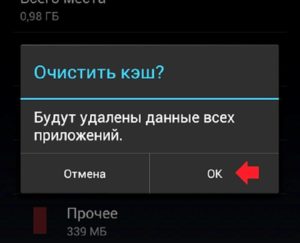
Процедура должна выполняться периодически, а для удобства можно пользоваться специальным приложением. После очистки гаджет рекомендуется перезагружать.
Если Android-камера выдает «В приложении «Галерея» произошла ошибка», придется также очистить кэш или даже удалить данные «Галереи» (Media storage).
Правильная настройка сохранения фото
Неправильный выбор места сохранения изображений может сыграть злую шутку. С одной стороны, их лучше складировать на внешней карте памяти, чтобы не перегружать память. С другой – использование SD-карт имеет свои особенности.
Если была выбрана опция сохранения на внешнем носителе, а он потом вынимался, в настройках необходимо произвести соответствующую корректировку. Часто система не понимает, куда что грузить, и пишет: «Нет доступа к камере».
При выборе места всегда должны учитываться размер и количество фотографий. Сама карта имеет ограниченное число рабочих циклов, и это тоже нужно учитывать. При проблемах с камерой рекомендуется протестировать внешний носитель или установить заведомо проверенный на работоспособность.
Сбрасываем настройки
Любую программную ошибку можно устранить с помощью Hard reset. Перед тем, как сбросить настройки камеры этим способом, придется поинтересоваться, как выполняется вход в инженерный режим. Сделать это можно на официальном сайте производителя.
Возможно, придется поискать в инструкции к устройству или на форумах. Далее действовать нужно так:
- Выключить устройство.
- Войти в Recovery с помощью «трех кнопок».
- В меню режима выбрать пункт wipe data/factory reset.
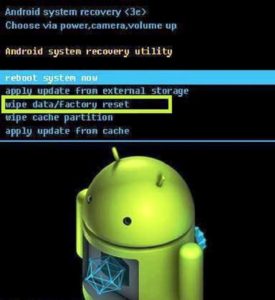
При выполнении полного сброса содержимое карты памяти не удаляется, а вот зарезервировать пользовательские данные и контакты из внутренней памяти не помешает. Сбросить систему к заводским настройкам также можно с помощью компьютера программой ADB.
Чистота глазка камеры
Грязь, пыль, песок, жировые отложения на линзах камеры не должны сказаться на ее работоспособности, но сильно снизят качество фотографий. Если при запуске на экране видны пятна или изображение мутно, сначала нужно протереть объектив, а потом уже искать серьезные причины.
Водой и полотенцем протирать камеру нельзя. Для этого используются специальные салфетки из микрофибры и жидкости для чистки мониторов.
Объектив нужно всегда держать в чистоте. Каким бы ни был герметичным модуль, попадание соринок и воды внутрь полностью не исключить, а это приведет к его выходу из строя.
Если поврежден модуль
Ударенный, утонувший или претерпевший другие тяготы нелегкой службы гаджет не сможет быть полностью функциональным. Лопнувшие стекла, поцарапанные корпуса и затертые клавиши способны сказать много об условиях использования и указать на возможные проблемы с аппаратной начинкой.
Если камера на Android не запускается, нужно оценить внешние, затем внутренние повреждения и только после этого принять решение про обращение в сервисную службу.
Камера телефона сама по себе довольно хрупкое устройство, которое, как правило, не чинится, а меняется целиком. Причем некоторые действия можно выполнить самостоятельно. Например, проверить подсоединение шлейфа к плате. Модуль должен плотно сидеть в разъеме. Если есть рабочий запасной, можно сразу убедиться, в нем ли причина.
Если есть сомнения в своих способностях, лучше не рисковать и сдать гаджет в ремонт.
Когда на Android не работает фронтальная камера
Если пропала фронтальная камера на Android, точнее, ее значок, селфи сделать будет затруднительно. Тем не менее, такое бывает после обновления. Иконку следует поискать в меню приложений и вытащить на рабочий стол. Порой, дает сбой запуск программы, гаджет зависает во время включения камеры, на экране отображается черный экран или ошибка соединения.
По большому счету, действия для реанимации следует предпринимать такие же, как и при отказе основной, ведь передняя камера в этом плане ничем не отличается. Рекомендуется проверить на вирус, очистить кэш, а если не поможет – сделать сброс к заводским настройкам или полностью перепрошить устройство.
Настройка камеры
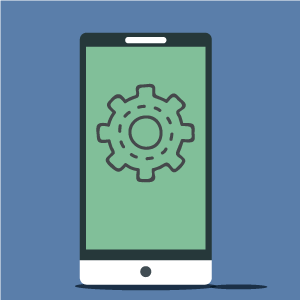 Правильной настройке камеры должно уделяться первостепенное значение, если есть желание делать качественные снимки. На работоспособность может повлиять только один параметр – разрешение. Оно должно быть оптимальным, но чтобы память смартфона не переполнялась. Не менее важно грамотно использовать камеру.
Правильной настройке камеры должно уделяться первостепенное значение, если есть желание делать качественные снимки. На работоспособность может повлиять только один параметр – разрешение. Оно должно быть оптимальным, но чтобы память смартфона не переполнялась. Не менее важно грамотно использовать камеру.
Сделаем выводы
Если эти способы восстановления камеры не помогают, скорее всего, произошла серьезная поломка. Выходов два: ремонт или покупка нового гаджета. Советуем покупать Android у лицензированных продавцов, лучше в специализированных точках продаж. Желательно выбирать сертифицированную модель проверенного производителя. Важно соблюдать рекомендованные правила эксплуатации. Только при таких условиях можно избавиться от проблем и не задаваться потом вопросом о том, почему не включается камера на телефоне. Если что-то сломается в гарантийный период, самому пытаться починить не стоит. Для этого есть сервисные центры.






